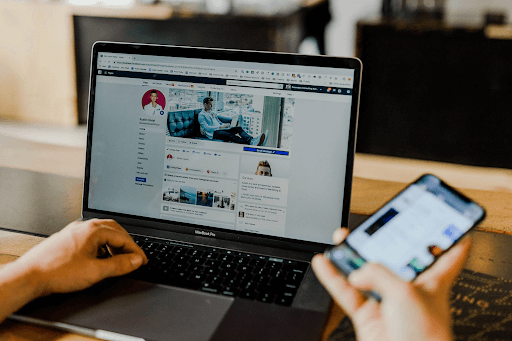আপনি যদি ম্যাকে পাঠ্য, ছবি বা ফাইলগুলি কপি এবং পেস্ট করার চেষ্টা করে থাকেন তবে 'দুঃখিত, ক্লিপবোর্ডের সাথে কোনও ম্যানিপুলেশন অনুমোদিত নয়' ত্রুটি বার্তা পেতে থাকেন - চিন্তা করবেন না! এই নির্দেশিকায় আমরা আপনাকে এই সমস্যাটি সমাধান করার কয়েকটি ভিন্ন উপায় দেখাব৷

ম্যাক একটি শক্তিশালী মেশিন যার অনেক বৈশিষ্ট্য এবং ক্ষমতা রয়েছে। আপনি এটি একটি প্রাথমিক কম্পিউটার হিসাবে ব্যবহার করতে পারেন, বা অন্য একটি উইন্ডোজ পিসি পরিপূরক করার জন্য একটি মাধ্যমিক ডিভাইস হিসাবে ব্যবহার করতে পারেন। উদাহরণস্বরূপ, ম্যাকবুকগুলি গ্রাফিক্স ডিজাইন এবং অন্যান্য হাই-এন্ড কাজের জন্য ভাল যার জন্য গড় ল্যাপটপ অফারগুলির চেয়ে বেশি শক্তি প্রয়োজন৷
কিন্তু ম্যাকের একটি নেতিবাচক দিক হল যে মাঝে মাঝে নির্দিষ্ট প্রোগ্রামগুলির সাথে সফ্টওয়্যার সামঞ্জস্যের সমস্যা হতে পারে (এমনকি যদি তারা macOS এ কাজ করে বলে মনে করা হয়)। আপনি যখন আপনার Mac এ টেক্সট, ছবি বা ফাইল কপি এবং পেস্ট করার চেষ্টা করেন তখন এরকম একটি সমস্যা দেখা দেয়। আপনি 'দুঃখিত, ক্লিপবোর্ডের সাথে কোন ম্যানিপুলেশন অনুমোদিত' ত্রুটি দেখতে পারেন।
উইন্ডোজ 10 সক্রিয় উইন্ডোজ পরিত্রাণ পেতে
যদি এটি আপনার সাথে ঘটে, চিন্তা করবেন না! এই নিবন্ধটিতে বেশ কয়েকটি সমাধান রয়েছে যা আপনাকে সমস্যার সমাধান করতে সহায়তা করবে।
'দুঃখিত, ক্লিপবোর্ডের সাথে কোন ম্যানিপুলেশন অনুমোদিত নয়' এর অর্থ কী?
আপনার ডিভাইসে টেক্সট বা ফাইল কপি করা ভার্চুয়াল ক্লিপবোর্ডে লোড করার মতো। আপনি যা অনুলিপি করেন তার জন্য ম্যাকের একটি অস্থায়ী স্টোরেজ ক্ষেত্র রয়েছে এবং ডিভাইসটি বন্ধ না হওয়া পর্যন্ত সেই ডেটাও সেখানে থাকে। 'দুঃখিত, ক্লিপবোর্ডের সাথে কোন ম্যানিপুলেশন অনুমোদিত নয়' বলে একটি ত্রুটি বার্তা পপ আপ হলে এর মানে হল যে আপনি আপনার ম্যাকের ক্লিপবোর্ডে অ্যাক্সেস বা লিখতে পারবেন না।
আপনি যদি ক্লিপবোর্ড ব্যবহার করার অনুমতি না পান, macOS ব্রাউজার, ফটোশপ এবং এমনকি স্কাইপ সহ যেকোনো অ্যাপ্লিকেশন থেকে কিছু অনুলিপি করতে বাধা দেয়। এক অ্যাপ থেকে অন্য অ্যাপে কন্টেন্ট স্থানান্তর করার গতি বাড়াতে কপি-পেস্ট ফাংশন ব্যবহার করে এমন প্রত্যেকের জন্য এটি একটি বিশাল বিপত্তি।
কপি-পেস্ট ত্রুটি হতাশাজনক হতে পারে, বিশেষ করে যখন আপনি একটি প্রকল্পের মাঝখানে থাকেন। কিন্তু চিন্তা করবেন না! আমরা সমস্ত সমাধান সংকলন করেছি যাতে আপনার কপি-পেস্ট এই বিরক্তিকর সমস্যায় না গিয়ে আবার কাজ করবে।
ম্যাক-এ কীভাবে 'দুঃখিত, ক্লিপবোর্ডের সাথে কোনও ম্যানিপুলেশন অনুমোদিত নয়' ঠিক করবেন
ম্যাক ক্লিপবোর্ড ত্রুটি ঠিক করার জন্য আপনি চেষ্টা করতে পারেন এমন সমাধানগুলি এখানে রয়েছে:
পদ্ধতি 1. আপনার সিস্টেম রিবুট করুন
যেহেতু আপনি আপনার কম্পিউটারটি বন্ধ করার সময় ম্যাকওএস ক্লিপবোর্ডটি সাফ হয়ে যায়, কেবল এটি পুনরায় চালু করা আপনাকে এই সমস্যার সমাধান করতে সহায়তা করতে পারে। এখানে একটি ম্যাক পুনরায় চালু করার নির্দেশাবলী রয়েছে৷
মাইক্রোসফ্ট প্রিন্ট পিডিএফ উইন্ডোজ 10 কাজ করছে না
- আপনার ডেস্কটপে যান, এবং তারপরে ক্লিক করুন আপেল আইকন স্ক্রিনের উপরের বাম কোণে। এটি প্রধান মেনু খুলতে যাচ্ছে.
- ক্লিক করুন আবার শুরু প্রসঙ্গ মেনু থেকে বিকল্প।

- আপনার সিস্টেম রিবুট করার জন্য অপেক্ষা করুন। তারপরে, আপনি 'দুঃখিত, ক্লিপবোর্ডের সাথে কোনও ম্যানিপুলেশন অনুমোদিত নয়' ত্রুটি ফিরে আসে কিনা তা পরীক্ষা করতে কপি এবং পেস্ট ফাংশন ব্যবহার করে দেখতে পারেন।
পদ্ধতি 2. অ্যাক্টিভিটি মনিটরের সাথে 'pboard' সার্ভার পুনরায় চালু করুন
পেস্টবোর্ড সার্ভার আপনার ক্লিপবোর্ডের যত্ন নেয়। এটা সম্ভব যে একটি অস্থায়ী ত্রুটি হাতে সমস্যা সৃষ্টি করছে। এই ক্ষেত্রে, আপনি pboard প্রক্রিয়াটি পুনরায় চালু করতে পারেন এবং সম্ভাব্য ত্রুটিটি ঠিক করতে পারেন।
মাইক্রোসফ্ট শব্দে হ্যাং ইনডেন্ট কীভাবে করবেন
- ক্লিক করুন লঞ্চপ্যাড আপনার ডকে

- অনুসন্ধান বার ব্যবহার করে, সন্ধান করুন কার্যকলাপ মনিটর আবেদন এটি চালু করতে একবার ক্লিক করুন।

- খোঁজার জন্য অনুসন্ধান ক্ষেত্র ব্যবহার করুন ' pboard ” ফলাফল থেকে প্রক্রিয়াটিতে ডাবল ক্লিক করুন।

- ক্লিক করুন প্রস্থান করুন নতুন উইন্ডোতে বোতাম যা পর্দায় খোলে।

- ক্লিক করুন জোর করে প্রস্থান করুন যখন সিস্টেম আপনাকে অনুরোধ করে তখন বোতাম। এটি সম্পূর্ণরূপে প্রক্রিয়াটি ছেড়ে দেবে এবং এটি আপনার ক্লিপবোর্ডে হস্তক্ষেপ করবে না তা নিশ্চিত করবে।

পদ্ধতি 3. টার্মিনালের মাধ্যমে 'pboard' সার্ভার রিসেট করুন
পেস্টবোর্ড সার্ভার পুনরায় চালু করার আরেকটি উপায় হল টার্মিনালের মাধ্যমে। আপনি যদি আগে উইন্ডোজ ব্যবহার করে থাকেন তবে টার্মিনালটি কমান্ড প্রম্পটের সমতুল্য। আপনি বিভিন্ন কমান্ড কার্যকর করতে এবং আপনার সিস্টেমে সরাসরি পরিবর্তন করতে এটি ব্যবহার করতে পারেন।
- ক্লিক করুন লঞ্চপ্যাড আপনার ডকে অনুসন্ধান বার ব্যবহার করে, সন্ধান করুন টার্মিনাল আবেদন

- একবার টার্মিনাল অ্যাপ্লিকেশন খোলে, নিম্নলিখিত কমান্ডটি টাইপ করুন এবং এটি চালানোর জন্য এন্টার কী টিপুন: সুডো কিল্লাল বোর্ড

- আপনার ম্যাকের পাসওয়ার্ড লিখুন এবং চাপুন প্রবেশ করুন আবার চাবি। প্রক্রিয়াটি শেষ হওয়ার জন্য অপেক্ষা করুন, এবং তারপর আবার কপি এবং পেস্ট ব্যবহার করার চেষ্টা করুন।
পদ্ধতি 4. জোর করে উইন্ডো সার্ভার প্রসেস থেকে প্রস্থান করুন
কিছু ব্যবহারকারী রিপোর্ট করেছেন যে WindowServer প্রক্রিয়া ত্যাগ করা ক্লিপবোর্ড ত্রুটি সমাধান করতে সাহায্য করে। WindowServer প্রক্রিয়াটি ডক এবং মেনু বার সহ আপনার ম্যাকের গ্রাফিকাল ইন্টারফেস (GUI) তৈরি করে এমন উপাদানগুলি পরিচালনা করে।
macOS সঠিকভাবে কাজ করার জন্য এই প্রক্রিয়াগুলি অত্যাবশ্যক; তাদের রিসেট করার জন্য জোর করে ছেড়ে দেওয়া কিছু পরিস্থিতিতে কপি/পেস্ট ফাংশনের সমস্যা সমাধান করতে পারে!
- নেভিগেট করুন লঞ্চপ্যাড > কার্যকলাপ মনিটর . খুঁজতে অনুসন্ধান ইনপুট ক্ষেত্র ব্যবহার করুন উইন্ডো সার্ভার , এবং তারপর প্রক্রিয়াটিতে ডাবল ক্লিক করুন।
- ক্লিক প্রস্থান করুন > জোর করে প্রস্থান করুন .
পদ্ধতি 5. macOS আপডেট করুন
আপনার সিস্টেম আপডেট করা কিছু সমস্যা সমাধান করতে পারে এবং ত্রুটির সংখ্যা হ্রাস করতে পারে যা 'দুঃখিত, ক্লিপবোর্ডের সাথে কোন ম্যানিপুলেশন অনুমোদিত নয়' ত্রুটির কারণ হতে পারে।
- আপনার ডেস্কটপে যান, এবং তারপরে ক্লিক করুন আপেল আইকন স্ক্রিনের উপরের বাম কোণে। এটি প্রধান মেনু খুলতে যাচ্ছে.
- ক্লিক করুন সিস্টেম পছন্দসমূহ প্রসঙ্গ মেনু থেকে বিকল্প।

- ক্লিক করুন সফ্টওয়্যার আপডেট বোতাম আপনি উইন্ডোর উপরের ডান কোণে অনুসন্ধান ইনপুট ব্যবহার করে 'আপডেট' অনুসন্ধান করতে পারেন।

- একটি নতুন আপডেট উপলব্ধ কিনা তা সনাক্ত করার জন্য macOS পর্যন্ত অপেক্ষা করুন। আপনার সিস্টেম আপ-টু-ডেট না হলে, ক্লিক করুন এখন হালনাগাদ করুন আপডেট প্রক্রিয়া শুরু করার জন্য বোতাম। আপডেটের আকার এবং আপনার কনফিগারেশনের উপর নির্ভর করে এটি কয়েক মিনিট সময় নিতে পারে।

- আপনার ম্যাক আপডেটটি চূড়ান্ত করার পরে, আপনি ত্রুটি ছাড়াই কপি-পেস্ট ফাংশনটি ব্যবহার করতে পারেন কিনা তা পরীক্ষা করুন।
পদ্ধতি 6. ম্যালওয়্যারের জন্য আপনার ম্যাক স্ক্যান করুন
যদিও ম্যাকগুলি একটি ভাইরাস পাওয়ার কম সম্ভাবনার জন্য প্রশংসিত হয়, তবে সবসময় একটি সম্ভাবনা থাকে যে আপনার macOS সিস্টেম ম্যালওয়্যার দ্বারা সংক্রামিত হয়েছে। এটি ঘটে বিশেষ করে যদি আপনি প্রায়ই ফাইল ডাউনলোড করেন বা তৃতীয় পক্ষের অ্যাপগুলিকে অনুমতি দেওয়ার জন্য আপনার নিরাপত্তা সেটিংস পরিবর্তন করেন।
আমরা ব্যবহার করার পরামর্শ দিই ম্যাকের জন্য ম্যালওয়্যারবাইট আপনার কম্পিউটারে যেকোনো ক্ষতিকারক ফাইল, স্ক্রিপ্ট বা ম্যালওয়্যার দ্রুত এবং সহজে খুঁজে পেতে। আপনি যদি আরও সম্পূর্ণ অ্যান্টিভাইরাস অভিজ্ঞতা খুঁজছেন যা আপনার ম্যাকে পৌঁছানোর আগেই সমস্ত হুমকি ব্লক করবে, কিনুন ম্যাকের জন্য ESET সাইবার সিকিউরিটি প্রো .
আপনার ডিভাইস স্ক্যান করার পরে এবং কোনও হুমকি মুছে ফেলার পরে, কিছু পাঠ্য বা ফাইল কপি এবং পেস্ট করার চেষ্টা করুন। এই সমাধানটি কাজ করেছে কিনা তা আপনি অবিলম্বে বলতে সক্ষম হবেন।
সর্বশেষ ভাবনা
এই সমাধানগুলির সাহায্যে, আপনি ম্যাক-এ 'দুঃখিত, ক্লিপবোর্ডের সাথে কোনও ম্যানিপুলেশন অনুমোদিত নয়' বার্তাটি ঠিক করতে সক্ষম হবেন৷ আমরা আশা করি যে এই নিবন্ধটি আপনার জন্য সহায়ক এবং তথ্যপূর্ণ হয়েছে!
উইন্ডোজ 10 অ্যাক্টিভেশন সার্ভারগুলিতে পৌঁছাতে অক্ষম
এই নিবন্ধটি ছাড়াও, আপনি আমাদের পরীক্ষা করতে পারেন সাহায্য কেন্দ্র বিভিন্ন প্রযুক্তিগত সমস্যা কীভাবে সমাধান করা যায় সে সম্পর্কে প্রচুর তথ্যের জন্য। এছাড়াও আপনি আমাদের চেক আউট করতে পারেন ব্লগ সর্বশেষ খবর এবং আরও সহায়ক নিবন্ধের জন্য — আমরা আপনাকে সেখানে দেখতে পেরে খুশি হব!
আরেকটা জিনিস
আমাদের নিউজলেটারের জন্য সাইন আপ করুন এবং আমাদের ব্লগ পোস্ট, প্রচার এবং ডিসকাউন্ট কোডগুলিতে প্রাথমিক অ্যাক্সেস পান। পড়ার জন্য আপনাকে ধন্যবাদ! আশা করি শীঘ্রই আবার দেখা হবে তোমার সাথে.
প্রস্তাবিত নিবন্ধ
» ম্যাক স্টার্টআপ ডিস্ক প্রায় পূর্ণ: আপনার ম্যাকে স্থান সাফ করার 10টি উপায়
» স্থির: হার্ড ড্রাইভ ম্যাকে দেখা যাচ্ছে না
» কীভাবে ম্যাকে ফোল্ডারের রঙ পরিবর্তন করবেন
স্বাধীন মনে করুন নাগাল প্রশ্ন বা অনুরোধের সাথে আপনি আমাদের কভার করতে চান। পড়ার জন্য আপনাকে ধন্যবাদ, আমরা শীঘ্রই আপনাকে আবার দেখতে আশা করি!